3dmax建造兵的模型

本课程中介绍的功能和技术:
-
使用样条线图形绘制对象的轮廓。
本课程还简要介绍样条线编辑。
样条线是一种插补在两个端点和两个或两个以上切向向量之间的曲线。该术语得名于 1756 年,源自用于在建筑和船舶设计中草绘曲线的细木或金属条。
-
编辑图形顶点和边,以更好地控制样条线的绘制。
-
使用“车削”修改器将 2D 轮廓转换为 3D 模型。
教程文件:
本课程的教程文件可以在 tutorials\intro_to_modeling 文件夹中找到。
技能级别:初级
完成时间:15 分钟
设置课程:
-
启动 3ds max,或者如果该程序已经运行,则选择“文件”>“重置”。
本教程不需要启动文件。
设置视口背景:
要创建兵(或其他棋子)的剖面,需要将参考图像加载到视口中,以便可以对其进行跟踪。
-
右键单击“前”视口以其变为当前视口。
-
从“视图”菜单中选择“视口背景”。“视口背景”对话框出现。
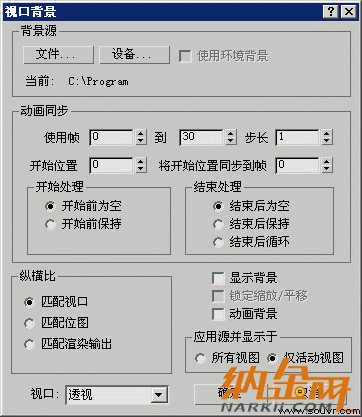
-
单击“文件”按钮。打开 \tutorials\intro_to_modeling 文件夹,然后右键单击 ref-chess.jpg 以进行加载。
-
在“纵横比”组中,选择“匹配位图”。从而确保视口中的图像不会扭曲。
-
在对话框的右侧,启用“锁定缩放/平移”。从而确保背景图像对缩放和平移作出反应(在进行视口导航时会用到)。
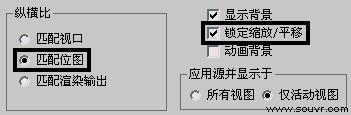
-
单击“确定”退出该对话框。位图现在出现在“前”视图中。按 G 键可禁用栅格,因为您在本练习中并不需要它。

现在可以开始进行绘制了。
开始绘制兵的轮廓:
将从顶部的“圆球”开始绘制兵的轮廓。
-
在“前”视口中,对兵参考图像进行放大。
-
在“创建”面板上,单击“图形”,然后单击“线”。
-
在“创建方法”卷展栏上,将“初始类型”和“拖动类型”设置为“角点”。从而确保所有线分段都是线性的。

-
在“前”视口中,单击顶部中心附近的点。按住 SHIFT 键以将线条约束到垂直轴,然后单击兵基部上的第二个点。
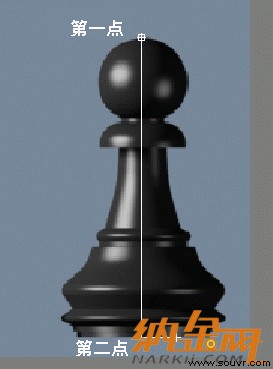
-
仍然按住 Shift 键,同时单击基部右底边上的一个点。
-
从这个位置,单击参考图像右轮廓上的几个点,以创建大致的剖面,直至图像侧面。此时不需要特别精确,因为以后可以对剖面进行编辑。要闭合样条线并结束该命令,单击第一个点。

-
提示时,单击是即可关闭样条线。
编辑兵的轮廓:
-
 仍然选定样条线,转到“修改”面板。
仍然选定样条线,转到“修改”面板。 -
 在“选择”卷展栏上,单击“顶点”按钮。
在“选择”卷展栏上,单击“顶点”按钮。 -
在“前”视口中,放大创建的剖面底部。
-
 使用“选择并移动”工具来调整顶点,如下图所示。
使用“选择并移动”工具来调整顶点,如下图所示。
-
选择两个最靠右的顶点,然后激活“修改”面板上的“圆角”按钮。
-
“圆角”命令处于活动状态时,将光标放在选中的顶点之一,然后单击并拖动以使两个角变圆,如下所示。

-
向上平移以处理剖面的中间部分。
-
选择您刚刚创建的圆角上的顶点。如有必要,基于参考图像将其移到更好的位置。

-
选中顶点后,在视口中右键单击,并从显示的四元菜单中,选择“平滑”。
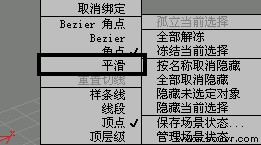
-
调整顶点位置以匹配参考图像。

-
向上平移到下一组顶点。

在一些情况下,您可能需要添加顶点。
-
在“修改”面板 >“几何体”卷展栏上,选择“优化”。
-
单击需要插入顶点的线条。
新顶点已添加至样条线。

-
使用“移动”工具,调整顶点的位置,如下图所示。

-
就像前面的操作一样,选择伸出右侧的顶点,并对其进行圆角处理,以创建一条曲线。

-
向上平移剖面。选择两个顶点,如下图所示。
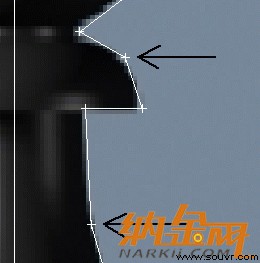
-
就像前面的操作一样,使用四元菜单,将两个选定顶点转换为平滑顶点。移动它们以对其位置进行微调。

-
向上平移到剖面的顶部。选择圆球右侧的两个顶点,并使它们成为平滑顶点。再次使用“选择并移动”工具微调它们的位置。

-
放大圆球基部。

-
如果在圆球基部只有一个顶点,则像前面的操作一样,使用“优化”工具来添加其他顶点。
-
选择两个顶点并右键单击,以访问四元菜单。
-
使用四元菜单即可将这两个顶点转换为“Bezier 角点”。

-
使用“选择并移动”可调整顶点及其控制柄的位置,以围绕圆球基部获得更正确的曲率。

-
在剖面的最顶部,选择创建的第一个顶点。使用四元菜单即可将其转换为“Bezier 角点”。
-
调整控制柄,以与参考图像上的曲率匹配。
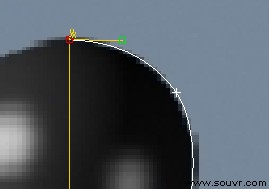
-
继续优化剖面,调整顶点位置和类型,以与参考图像匹配。
-
 完成后,单击“修改”面板“选择”卷展栏中的顶点按钮可退出子对象层级。
完成后,单击“修改”面板“选择”卷展栏中的顶点按钮可退出子对象层级。
车削轮廓:
此时可以使用在前面步骤中创建的文件继续,也可以打开 pawn_outline_edited.max 文件并从该文件继续。
-
选择兵,并单击修改器堆栈显示上方的“修改器列表”。
这是一个包含各种修改器的下拉列表。
-
从该列表中选择“车削”。
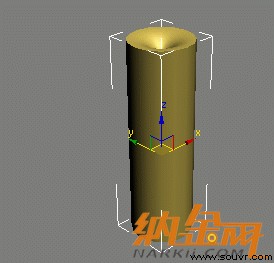
兵现在为 3D 对象。
兵模型的外观可能与预期不同,但是这只是因为轴旋转默认情况下基于样条线的轴点,而不是剖面的左侧。在接下来的步骤中将对其进行修复。
-
在“车削”修改器的“参数”卷展栏上,找到“对齐”组,然后单击“最小化”。
兵的外观现在看上去好多了,虽然还是有一点“扭曲”。
-
在“车削”修改器的“参数”卷展栏上,将“分段”值增加到 32。
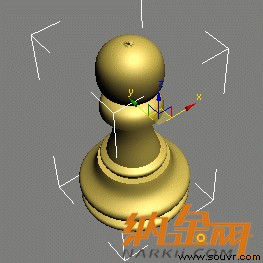
兵现在变得更平滑,在“透视”视口中渲染时就可以看出,但是中心似乎有点收缩。
-
在“车削”修改器的“参数”卷展栏上,启用“焊接内核”。从而会将模型中心处的所有顶点组合为一个。
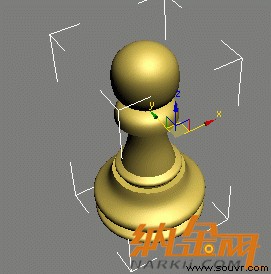
在“材质和贴图简介”教程中,将为国际象棋棋子提供更合理的颜色和纹理,并创建亮面、反光木纹棋盘。
小结
在本课程中学习了样条线的创建和编辑。还学习了使用“车削”修改器创建 3D 几何体。






